BIOS 設定出錯?以下是重置 PC BIOS/UEFI 的 5 種方法


系統故障、開機循環和硬體不相容是 BIOS 設定配置錯誤可能引起的常見問題。如果您搞亂了 BIOS/UEFI 設置,請按照以下方法進行重置。
1. 長時間按住電源按鈕
這是最簡單的方法,但不幸的是,它僅限於某些較新的設備。如果您的電腦是 2020 年之後製造的,它可能具有此恢復功能。您可以查看 PC 手冊故障排除部分,或者只是嘗試一下是否有效。
您所要做的就是關閉電腦並按住電源按鈕 15-30 秒。它應該發出某種信號,例如蜂鳴聲或閃爍的指示燈,確認 BIOS/UEFI 已重置。
2.透過BIOS/UEFI設定重置
如果您的電腦開機,您可以存取 BIOS/UEFI 設定並將其還原為預設狀態。請依照下列步驟操作:
若要進入 BIOS/UEFI,您需要在啟動過程中按特定鍵。此密鑰因 PC 製造商而異,但通常包括F2、 Del、 F10、 F1、 Esc和F12。您可以透過在線搜尋您的電腦品牌和型號來找到確切的密鑰。
開啟電腦並在製造商標誌出現後重複按下對應的按鍵。這將開啟 BIOS/UEFI 設定。
對於 UEFI 系統,主畫面上應該有一個「載入預設值」按鈕,您可以按一下該按鈕來重設它。對於舊版 BIOS,請使用箭頭鍵移至「退出」類別,然後選擇「載入設定預設值」。
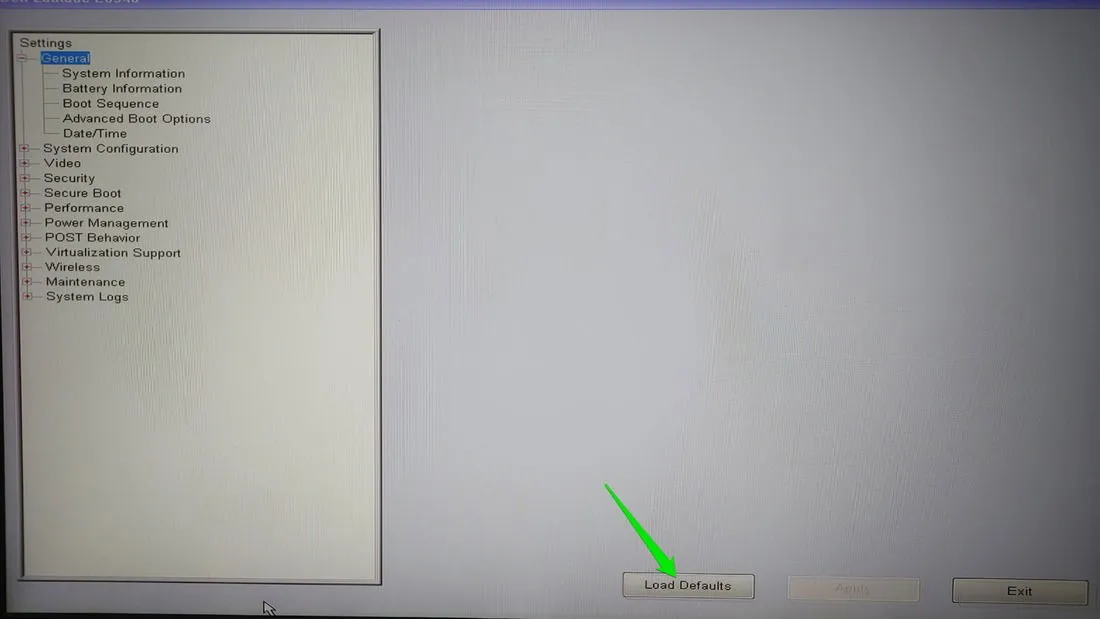
3. 重置 PC CMOS 以重置 BIOS
如果您的電腦無法啟動或無法存取 BIOS,那麼您可以重置 CMOS(互補金屬氧化物半導體),這也會重置 BIOS。 CMOS 是 PC 板上的一個小型電池供電晶片,用於儲存重要的系統訊息,如 BIOS 設定、啟動順序、硬體配置等。
要重置它,您可以取出 CMOS 電池(看起來像硬幣)並等待 5-10 分鐘,讓殘餘電荷消散。一旦你把它放回去,它應該重置 CMOS 和 BIOS。

許多主機板還提供專用按鈕或跳線來重置 CMOS。這是重置 PC CMOS 的完整指南。
4.更新BIOS以重置它
此方法可能有點不傳統,但如果您想從作業系統內重置 BIOS,則它是有效的。升級 PC 的 BIOS 通常涉及用新版本覆蓋現有 BIOS,這實際上會將其重置。您可以安裝更新的 BIOS 版本(如果有)或重新安裝相同版本以進行重設。
更新 BIOS 需要一些手動步驟,主要是在主機板製造商的網站上找到正確的 BIOS 版本並安裝它。
5.使用BIOS重置工具
您可以使用主機板製造商的實用軟體或第三方應用程式來重置 BIOS。這種方法並不是最可靠的,因為較新的 PC 具有防止直接幹擾 BIOS 的安全措施。但是,如果您有受支援的主機板或運行舊版 BIOS,則它可以工作。
並非所有製造商的軟體實用程式都提供 BIOS 重置選項,您可以檢查主機板製造商的實用工具以查看其是否支援。下面我們列出了支援 BIOS 重置的最受歡迎主機板製造商的實用軟體:
如果製造商的實用程式不起作用,第三方 CMOS 覆蓋工具可能會起作用(至少對於舊版 BIOS 而言)。RWEverything或CMOS De-Animator等第三方應用程式可以覆蓋 CMOS 以強制 PC 重置它。
在 CMOS De-Animator 中,按一下「操作」功能表並選擇「CMOS 選項」 -> “擦除校驗和”。然後,按Ctrl+X鍵開始該過程。這只會重置 BIOS。如果您想要完整的 CMOS 重設(包括密碼和硬體配置),請選擇「擦除完整」選項。
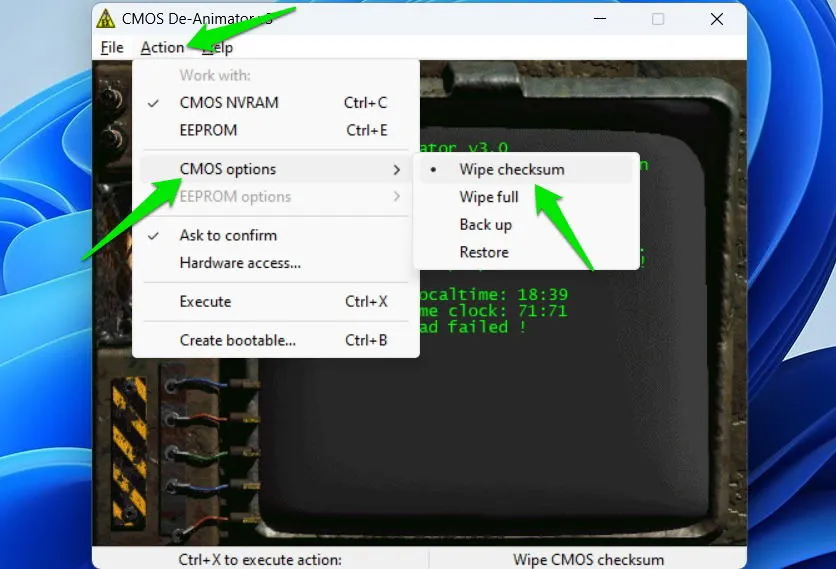
之後您必須重新啟動電腦,讓 BIOS 偵測到變更並重設。
其中一些方法可能有效或無效,這取決於您是否有 UEFI 還是 BIOS。 UEFI 通常具有更好的安全性,因此很難從作業系統內部重置它。此外,有些主機板可能會單獨儲存敏感資訊(如BIOS密碼),導致重置變得困難。
圖片來源:Freepik。所有螢幕截圖均由 Karrar Haider 製作。
發佈留言